导读今天来聊聊一篇关于分享一下WinXP设置虚拟内存的方法和步骤的文章,现在就为大家来简单介绍下分享一下WinXP设置虚拟内存的方法和步骤,希望对
今天来聊聊一篇关于分享一下WinXP设置虚拟内存的方法和步骤的文章,现在就为大家来简单介绍下分享一下WinXP设置虚拟内存的方法和步骤,希望对各位小伙伴们有所帮助。
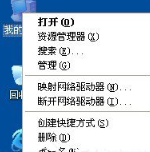
具体方法如下:
1、在桌面上“我的电脑”图标鼠标右键属性。
2、单击系统属性窗口里的“高级”标签。
3、再单击性能旁边的“设置”按钮。
4、出来的性能选项窗口中单击“高级”。
5、在下面的虚拟内存点击“更改”按钮。
6、下图是没有设置的虚拟内存界面。
7、设置虚拟内存最好在非系统盘里,而本人的系统只有一个盘符,所以不能演示给大家看。选中盘符,点击“自定义大小”。
8、输入“初始大小”和“最大值”,然后点击“设置”按钮。(虚拟内存设置的原则是:虚拟内存最小值是物理内存的1到1.5倍;虚拟内存最大值是物理内存的2到2.5倍。)
9、出现“要使改动生效,需要重新启动计算机”的提示,单击“确定”即可。
10、一路“确定”后再次弹出“必须重新启动计算机才能使新的设置生效。想现在就重新启动计算机吗?”的窗口,点击“是”,系统将自动重启。
相信通过分享一下WinXP设置虚拟内存的方法和步骤这篇文章能帮到你,在和好朋友分享的时候,也欢迎感兴趣小伙伴们一起来探讨。
